关闭VBS可提升游戏性能,先通过内核隔离关闭内存完整性并重启,再用管理员命令提示符执行bcdedit /set hypervisorlaunchtype off,随后通过系统信息验证是否禁用成功。
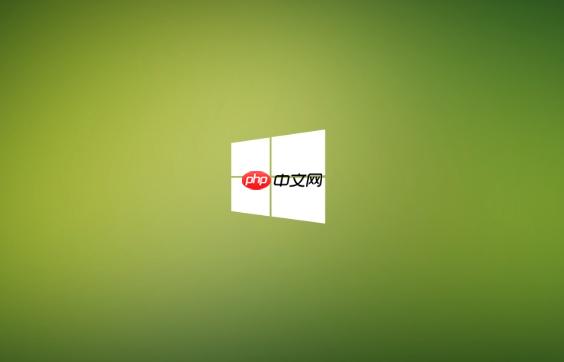
如果您在运行大型游戏时遇到帧率下降或CPU占用过高的情况,可能是由于Windows 11的基于虚拟化的安全性(VBS)功能占用了系统资源。关闭该功能有助于释放硬件性能,提升游戏流畅度。
本文运行环境:Dell XPS 15,Windows 11
内存完整性是VBS的核心组件之一,属于内核隔离功能。关闭此选项可以间接禁用VBS,从而减少对CPU和内存的额外开销,有利于提高游戏帧数。
1、点击“开始”菜单,在搜索框中输入“内核隔离”,然后打开相关设置。
2、在“内核隔离”页面中,找到“内存完整性”开关,将其切换为关闭状态。
3、系统会提示需要重启电脑以应用更改,请确认并重新启动设备。
通过命令行工具可以直接修改系统的启动配置数据,永久性地关闭底层虚拟化支持,确保VBS不会在系统重启后自动启用。
1、按下Win + X组合键,从弹出菜单中选择“终端(管理员)”或“命令提示符(管理员)”。
2、在管理员权限窗口中输入以下命令并按回车执行:bcdedit /set hypervisorlaunchtype off。
3、等待命令执行完成,提示操作成功后关闭窗口。
4、重启计算机使设置生效。
5、验证是否已关闭:在搜索栏输入msinfo32并打开“系统信息”工具,查看“基于虚拟化的安全性”状态是否显示为“未启用”。
修改注册表可以绕过图形界面限制,直接控制VBS的启用状态,适用于某些无法通过常规方式关闭的场景。
1、按下Win + R打开“运行”对话框,输入regedit,点击确定以启动注册表编辑器。
2、在左侧导航栏中依次展开路径:HKEY_LOCAL_MACHINE\SYSTEM\CurrentControlSet\Control\DeviceGuard。
3、在右侧窗格中查找名为EnableVirtualizationBasedSecurity的DWORD值,若不存在可手动创建。
4、双击该值,将其数值数据设置为0,表示禁用VBS。
5、保存更改后关闭注册表编辑器,并重启电脑使配置生效。
对于Windows 11专业版或企业版用户,可通过组策略实现更稳定的策略控制,防止系统更新后恢复默认安全设置。
1、按下Win + R键,输入gpedit.msc并回车,打开本地组策略编辑器。
2、依次展开“计算机配置” > “管理模板” > “系统” > “Device Guard”。
3、在右侧找到“打开基于虚拟化的安全”策略,双击打开。
4、将其设置为“已禁用”,点击确定保存策略更改。
5、关闭组策略编辑器并重启计算机。
以上就是win11怎么关闭vbs以提升游戏性能_Win11关闭VBS提高游戏性能方法的详细内容,更多请关注php中文网其它相关文章!

Windows激活工具是正版认证的激活工具,永久激活,一键解决windows许可证即将过期。可激活win7系统、win8.1系统、win10系统、win11系统。下载后先看完视频激活教程,再进行操作,100%激活成功。




Copyright 2014-2025 https://www.php.cn/ All Rights Reserved | php.cn | 湘ICP备2023035733号